
在我们的日常电脑使用中,系统不稳定、软件冲突、病毒感染等问题时常会影响到我们的工作效率。对于一些对电脑不是很了解的用户来说,重新安装操作系统似乎是一个难以逾越的坎。而今天,我将为大家带来一份简单易懂的小白系统在线重装教程,帮助你轻松搞定Windows 7的重装。
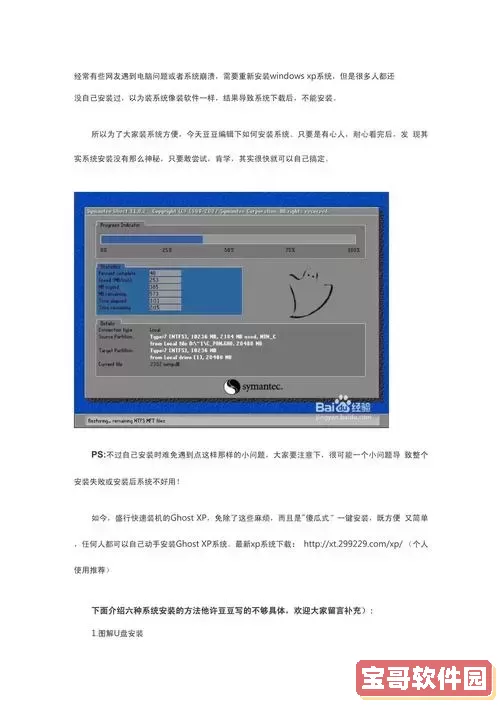
首先,我们需要准备一些必要的工具和资料:
一台能够联网的电脑。
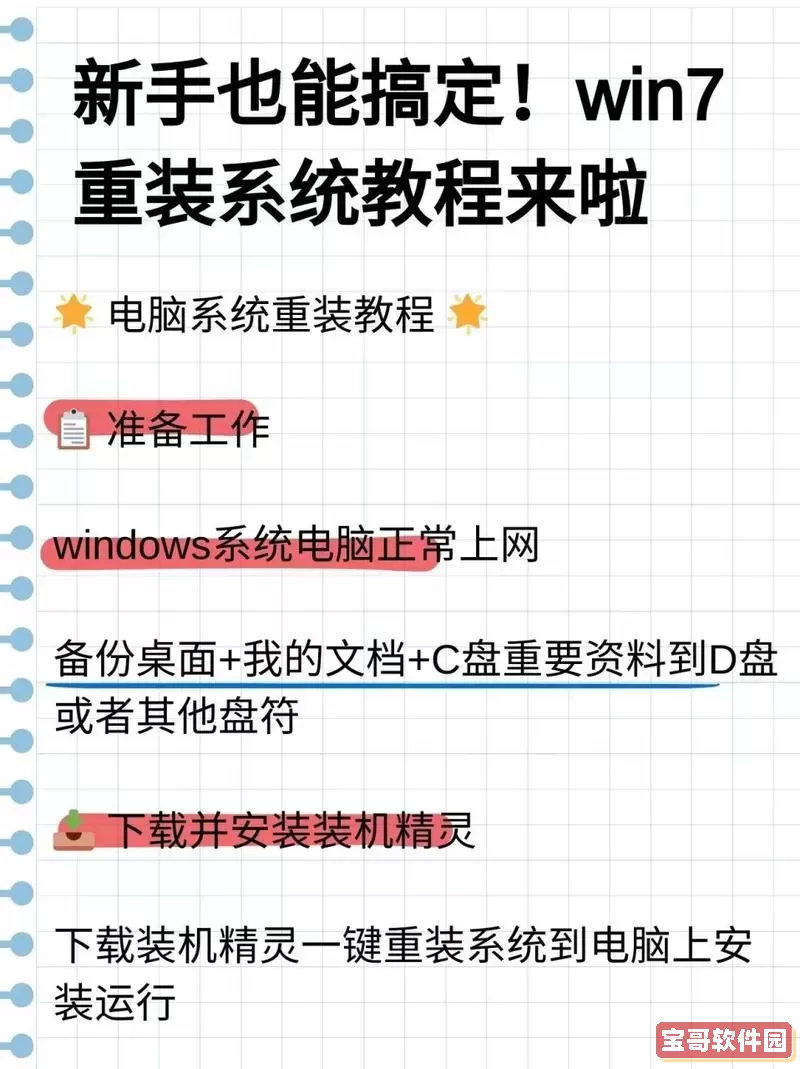
一个U盘(推荐8GB及以上容量,至少要格式化)作为启动盘。
下载小白系统的在线重装工具,网址可通过搜索引擎查找。
接下来,按照以下步骤进行在线重装:
在联网的电脑上,打开浏览器,搜索“小白系统”并访问其官方网站,查找最新版本的在线重装工具,点击下载。下载完成后,找到安装包并双击打开,按照提示完成安装。
在安装工具的主界面中,可以选择“下载U盘启动工具”,将U盘插入电脑,并在小白系统重装工具中选择该U盘,按照提示格式化U盘。请注意,格式化将清除U盘内的所有数据,要提前备份重要文件。
格式化完成后,工具会自动检测系统。在检测过程中,确保您的电脑连接到网络,等待系统自动更新。完成后,您将看到可安装的Windows 7系统版本列表,选择适合自己电脑配置的版本。
选择好系统版本后,点击“开始安装”按钮,软件会自动下载并开始安装。这一过程可能需要一些时间,用户要耐心等待。在此期间,请勿关闭电脑或进行其他操作,以免导致安装失败。
当安装完成后,工具会提示重启电脑。此时,U盘可以拔掉。重启后,系统会引导您进行初始设置,例如选择地区、语言、输入法等。按照提示完成设置,您就可以进入全新的Windows 7系统了。
进入系统后,您需要安装电脑的各个硬件驱动程序。可以在设备管理器中检测到未安装的驱动并进行下载,或者访问硬件厂商的官方网站查找对应的驱动下载链接。完成驱动安装后,再根据个人需求安装常用软件。
在进行系统重装之前,务必备份好您的重要文件,防止数据丢失。如果您对自己操作不自信,可以请教身边的朋友或者寻找专业人士的帮助。
通过以上简单的步骤,您就能顺利完成Windows 7系统的重装。希望这份小白系统在线重装教程能帮助到您,让您的电脑焕然一新,恢复最佳状态。
最后,重装系统只是解决电脑问题的一种方法,今后在日常使用中,同样需要注意定期维护和安全防护,以免再次出现系统故障。祝您使用愉快!